El navegador de iLogic muestra las reglas, formularios, formularios globales y reglas externas de iLogic.
En el navegador de iLogic, las reglas se organizan en dos fichas:
- La ficha Reglas muestra todas las reglas almacenadas en el documento.
- La ficha Reglas externas muestra todas las reglas almacenadas fuera de Inventor (en el disco), independientemente del documento abierto.
Los formularios se organizan en dos fichas:
- La ficha Formularios enumera todos los formularios y los botones para activar reglas almacenadas en el documento actual.
- La ficha Formularios globales incluye todos los formularios y los botones para activar reglas almacenadas fuera de Inventor, independientemente del documento abierto.
Reglas de iLogic
Una regla es un pequeño programa de Visual Basic (VB.NET) que puede supervisar y controlar otros parámetros, operaciones y componentes de Inventor.
iLogic incrusta las reglas como objetos directamente en los documentos de pieza, ensamblaje y dibujo. Las reglas determinan y controlan el parámetro de diseño y los valores de atributo. Mediante el control de estos valores, puede definir el comportamiento de atributos, operaciones y componentes de modelo.
La información se guarda y almacena directamente en los documentos, de la misma forma que se almacenan los elementos de diseño geométrico.
Parámetros en las reglas
Puede utilizar los nombre de los parámetros normalizados de Inventor en las reglas como variables de Visual Basic. Cuando se ejecuta la regla, el valor del parámetro se asigna a la variable. Para un parámetro numérico, el valor es un número real expresado en las unidades del documento especificadas en Herramientas  Parámetros del documento. Los parámetros de texto se convierten en variables de cadena en la regla. Los parámetros verdadero/falso se convierten en variables booleanas.
Parámetros del documento. Los parámetros de texto se convierten en variables de cadena en la regla. Los parámetros verdadero/falso se convierten en variables booleanas.
Los parámetros pueden aparecer de dos formas distintas:
- Variables de VB.NET vinculadas a parámetros numéricos o no numéricos. Las variables se resaltan en azul:

Cuando una regla comienza a ejecutarse, iLogic lee los valores de estos parámetros desde el modelo de la regla. Cuando la regla termina de ejecutarse, iLogic guarda los valores modificados en el modelo.
Para guardar los valores antes de que la regla termine de ejecutarse, utilice la función RuleParametersOutput. Esta función es útil si desea cambiar el modelo inmediatamente.
- Parámetros a los que se accede mediante la función Parameter. Por ejemplo:

Al asignar valores con este método, los valores se guardan en el modelo inmediatamente, antes de que se ejecute la siguiente línea de la regla. Cuando se lee un valor utilizando la función de parámetro, se lee inmediatamente en el modelo de Inventor.
Nombres de entidad por defecto de las reglas
Antes de utilizar uno de los siguientes nombres de entidad de Autodesk Inventor en una regla, cambie su nombre si se le asignó un nombre por defecto cuando se creó:
- operación
- boceto
- operación de trabajo
- patrón
- restricción
- iMate
Utilice un nombre descriptivo. El cambio de nombre facilita la visualización de lo que está haciendo la regla.
Otra razón para cambiar los nombres por defecto es que se hacen más transferibles. En las versiones localizadas de Autodesk Inventor, los nombres de elemento por defecto se traducen al idioma de esa versión. Los nombres se cambian automáticamente en el navegador de modelo, pero no en las reglas de iLogic. Por lo tanto, puede que la regla no encuentre elementos utilizando el nombre por defecto. Si otro usuario utiliza el modelo en una versión de idioma distinta de Inventor, los nombres por defecto deben cambiarse. Esta recomendación solo se aplica a los elementos que se ejecutan a partir del nombre en la regla. Por ejemplo, las funciones de medición pueden utilizar nombres de operaciones de trabajo. Si dispone de operaciones de trabajo pero no las utiliza en las funciones de medición, no es necesario que les cambie el nombre. Una excepción a esta recomendación son las hojas de cálculo de Excel incrustadas. No les cambie el nombre.
En versiones de Autodesk Inventor en idiomas distintos del inglés, utilice un nombre en inglés en la regla. Por ejemplo:
"3rd Party:Embedding 1"
Al ejecutar la regla
Las reglas suelen ejecutarse automáticamente en respuesta a los cambios en los valores de los parámetros, si los parámetros se utilizan directamente como variables de la regla. También puede activar las reglas a partir de eventos.
Una regla se ejecuta inmediatamente después de ser editada, a menos que esté desactivada. Cuando las reglas se ejecutan, los cambios en los parámetros no actualizan el modelo hasta que termina la ejecución de la regla. Si es necesario, puede forzar que los cambios de parámetros surtan efecto inmediatamente a través de:
- la función Parameter
- la función RuleParametersOutput() en la regla
Orden de las reglas
- Las reglas se ejecutan en el orden en que aparecen en el navegador, a menos que se especifique de otra forma incluyendo la función iLogicVb.RunRule("ruleName").
- Si son varias las reglas que hacen referencia a un parámetro que cambia, la regla que aparece primero en la lista se ejecuta primero. Esto ocurre con independencia de la forma en que se cambie el parámetro.
- Puede utilizar el comando Accionadores de evento para cambiar el orden de las reglas en la lista vinculada a los eventos de documento, independiente de la lista principal del Navegador de iLogic.
Procesamiento de la regla
Al crear o editar una regla, el texto de ésta se convierte en código válido de VB.NET y se compila. Algunos nombres de parámetro de Inventor no son válidos como nombre de variable de VB.NET. Para permitir todos los nombres de parámetro de Inventor, iLogic sustituye internamente los nombres de variable nuevos por los parámetros de Inventor.
Palabras clave utilizadas como nombres de parámetro
Aunque puede utilizar las palabras clave de Visual Basic como nombres de parámetro, esto no se recomienda en documentos nuevos. Sin embargo, cuando se añaden reglas a los documentos existentes, normalmente no es necesario cambiar los nombres de los parámetros. Si el nombre es el mismo que el de una palabra clave y necesita esa palabra clave en la regla, puede:
- Cambiar el nombre del parámetro de Inventor, si es posible (recomendado).
- Utilizar la palabra clave en la regla, pero con diferentes letras en mayúsculas. Por ejemplo, utilice Class si el parámetro de Inventor se denomina class. Los nombre de parámetro de Inventor distinguen entre mayúsculas y minúsculas, pero VB no. En nuestro ejemplo, class se reemplaza por otro nombre antes de que VB vea el código, pero Class permanece intacto.
Conversión interna de reglas
El texto de la regla se convierte internamente a código válido de VB.NET, que no es visible y se almacena en la regla. Este tipo de almacenamiento evita la necesidad de iLogic de generar el código siempre que la regla se ejecute. El código solo cambia al editar la regla.
Los mensajes de error del compilador de VB realmente hacen referencia a este código intermedio. En casos poco frecuentes con código complejo, puede aparecer un error que no corresponda al código de la regla. Si se da esta situación, simplifique el código. Si es necesario, compruebe que cuenta con una instrucción Sub Main () y End Sub.
Cuando iLogic convierte la regla a código válido de VB.NET para compilarla, reemplaza las unidades por factores de conversión.
Las unidades en las reglas
Puede utilizar las unidades de Inventor en las reglas de la misma manera que se utilizan en las ecuaciones de parámetros estándar de Inventor.
- Las reglas no requieren unidades. Por ejemplo, supongamos que un parámetro que contiene unidades tiene asignado un número, pero en la expresión no hay ninguna unidad especificada. En este caso, iLogic da por hecho que el número utilizará las unidades del documento que se ajusten al parámetro. Este tipo de suposición también se aplica a unidades compuestas, como mi/hr. Las unidades de documento se definen en Herramientas
 Parámetros del documento
Parámetros del documento  Unidades en Inventor.
Unidades en Inventor. - Los nombres de unidades solo pueden utilizarse directamente después de los números del texto de la regla. No se pueden utilizar tras parámetros, variables o expresiones.
Ejemplo: unidades de documento
En este ejemplo, un archivo de pieza utiliza las pulgadas como unidades de documento:
d0 = 4.5 in d18 = 7.2 in sum = d0 + d18MessageBox.Show(sum,”Document Units - Inches”)
A menos que se especifique lo contrario, iLogic da por hecho que las unidades de los números están definidas como las unidades del documento. En este caso, el resultado de la suma es 11,7. Un cuadro de mensaje muestra el valor e indica que las unidades del documento se expresan en pulgadas.
Para asignar un valor de 7,2 mm para el parámetro d18, en lugar de 7,2 en , especifique que d18 se expresa en milímetros:
d0 = 4.5 in d18 = 7.2 mm sum = d0 + d18 MessageBox.Show(sum,”Document Units - Inches”)
En este caso, el resultado de la suma es 4,78346456692913. Un cuadro de mensaje muestra el valor e indica que las unidades del documento se expresan en pulgadas.
Para realizar el cálculo anterior en un archivo de pieza con unidades de documento expresadas en milímetros, incluya la unidad de pulgadas para cualquier parámetro expresado en pulgadas (como d0 = 4,5 pulg).
Por último, si se omite la unidad de longitud de una instrucción, iLogic utiliza el valor de las unidades del documento.
Ejemplo: combinación de unidades de documento
En este ejemplo, un archivo de pieza utiliza las pulgadas como unidades de documento. En el Editor de parámetros de iLogic:
- el parámetro x se establece en 1 pulg
- el parámetro y se establece en 12,5 mm
Se ha escrito la siguiente regla:
result = x + y MessageBox.Show(result,“Mixed Units Defined in Parameter Editor”)
Al realizar la adición, iLogic convierte el valor del parámetro y de 12,5 mm a 0,4921 pulgadas. Un cuadro de mensaje muestra el valor 1.49212598425197 e indica que se han definido las unidades mixtas en el Editor de parámetros.
Por el contrario, si las unidades del documento están establecidas en milímetros, iLogic convierte el valor del parámetro x de 1 pulg a 25,4 mm. Un cuadro de mensaje muestra el valor 37,9 e indica que se han definido las unidades mixtas en el Editor de parámetros.
Nombres de unidades
La especificación de la unidad se aplica antes de que se lleve a cabo cualquier otra operación matemática y tiene prioridad sobre el resto de operadores. Nombres de unidades:
- Solo se pueden usar directamente después de los números del texto de la regla.
- No se pueden utilizar tras parámetros, variables ni expresiones.
- Deben incluir un espacio entre el número y la unidad.
Los siguientes son ejemplos de usos válidos de nombres de unidad:
12 in 144 in 144 in^2 125.2 mm 60 mi/hr
Puede utilizar especificaciones de unidades compuestas en las reglas. Las especificaciones de unidades compuestas siguen el formato de Inventor. Para incorporar una especificación de unidad compleja en una regla, cree una ecuación para ella en el cuadro de diálogo Parámetros. A continuación, aplique Capturar estado actual en ese parámetro desde el Editor de reglas.
Reglas externas
Las reglas externas pueden utilizarse como reglas de iLogic o como pequeños programas que se ejecutan de forma manual (como macros de VBA). Se almacenan en archivos de texto o VB, fuera de cualquier documento de Inventor (pieza, ensamblaje o dibujo). Se pueden ejecutar manualmente o desde otras reglas.
Cuando se visualiza la lista de reglas externas en el navegador de iLogic, la lista es la misma para cualquier documento abierto. No está vinculada a cada documento individual.
También puede ejecutar las reglas externas como reglas activadas por eventos.
Asistentes
iLogic proporciona varios asistentes que se pueden utilizar para crear reglas complejas para ciertas tareas. Estos asistentes se encuentran en la ficha Asistentes del cuadro de diálogo Editar regla:
- Crear regla para cuadro de diálogo: para utilizar un cuadro de diálogo personalizado con el fin de controlar los valores de parámetro.
- Capturar vista actual: para capturar la orientación de la vista y los valores de zoom de visualización.
- Cuadro de mensaje: para crear una regla que muestre un cuadro de mensaje de Windows.
- Límites de parámetros: para definir los valores mínimo y máximo de los parámetros.
Formularios
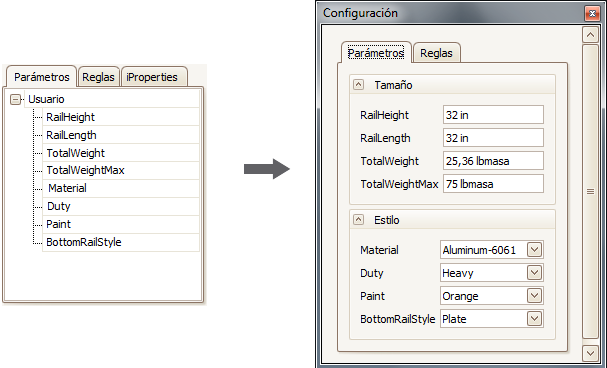
Cree una interfaz de usuario personalizada y conéctela a los parámetros, las propiedades y las reglas de una pieza, un ensamblaje o un dibujo de Inventor.
Utilice los métodos de arrastrar y soltar para diseñar la interfaz de usuario sin necesidad de programar. Utilice los controles para introducir cambios en un diseño existente. Las definiciones de formulario pueden ser específicas de documento y guardarse con un documento de diseño o almacenarse para utilizarlas en varios documentos.